如何查看电脑内存条频率的详细教程
在计算机系统中,内存条的频率对系统性能有着重要的影响。了解和确认内存条频率可以帮助你优化系统设置,确保硬件性能达到最佳状态。本文将详细介绍几种查看电脑内存条频率的方法,帮助你准确掌握内存条工作状态。
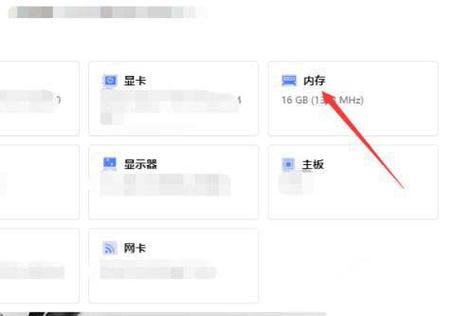
(图片来源网络,侵删)
方法一:通过任务管理器查看
在Windows 10及更新的版本中,任务管理器提供了查看内存频率的功能。具体步骤如下:
- 打开任务管理器:你可以通过快捷键
Ctrl + Shift + Esc打开任务管理器,或者在任务栏上点击鼠标右键并选择“任务管理器”。 - 切换到性能选项卡:在任务管理器中,点击“性能”选项卡,然后选择“内存”。
- 查看内存条频率:在右侧,你会看到内存的基本信息,包括速度(频率),这个数值通常以MHz为单位显示,例如“3200 MHz”。
方法二:使用系统信息工具
Windows自带的“系统信息”工具也可以用来查看内存条频率。操作步骤如下:
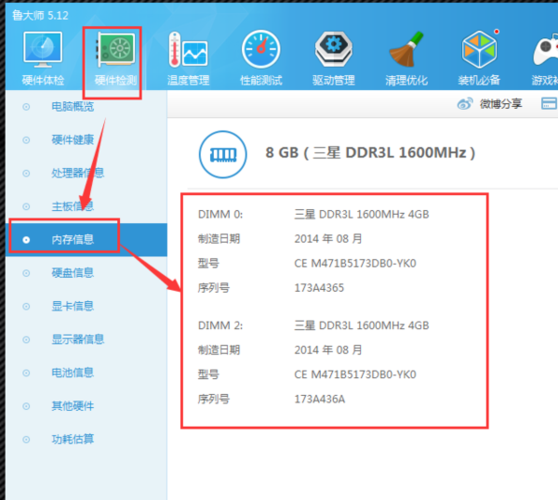
(图片来源网络,侵删)
- 打开系统信息工具:按下
Windows + R打开运行窗口,输入msinfo32,然后回车。 - 查找内存信息:在“系统摘要”中,点击左侧的“硬件资源”,再选择“内存”。在这里,你可能会看到内存的详细规格,包括频率。
方法三:使用第三方软件
如果你需要更详细的信息,可以使用第三方软件如CPU-Z。这些软件不仅能显示内存条频率,还能提供更多关于内存的详细参数,如时序(Timing)和型号。使用CPU-Z查看内存条频率的步骤如下:
- 下载并安装CPU-Z:从官方网站下载CPU-Z并安装。
- 运行CPU-Z:打开软件后,切换到“内存”选项卡。
- 查看频率信息:在此选项卡下,你会看到“DRAM Frequency”,该值显示的是当前内存工作的实际频率。值得注意的是,DDR(双倍速率同步动态随机存储器)内存的有效频率是显示频率的两倍。例如,如果CPU-Z中显示的频率是1600 MHz,那么实际内存频率是3200 MHz。
方法四:通过BIOS/UEFI查看
另一种方法是通过BIOS或UEFI查看内存条的频率。在大多数主板中,启动电脑后按下F2、Delete或其他指定的热键可以进入BIOS/UEFI设置。在“高级”或“内存”选项卡下,你可以找到有关内存频率的信息。
总结
了解如何查看电脑内存条频率对于确保系统性能的稳定和优化非常重要。通过任务管理器、系统信息工具、第三方软件和BIOS/UEFI,你可以方便地查看和管理内存的工作状态。定期检查内存条频率,确保其符合系统要求,可以帮助你在日常使用中获得更佳的计算体验。
文章版权声明:除非注明,否则均为论主机评测网原创文章,转载或复制请以超链接形式并注明出处。


